刚刚同事在做表格,老板催着要,我看他着急的都满头大汗了。原来他的Excle表格不知道点到哪儿了,菜单栏消失的无影无踪,找个工具都找不到,做表格好费劲啊,老板还催着,真的是焦头烂额了!结果我只点了一个按钮所有菜单栏瞬间都被找回来,他惊呆了!哈哈。。。。

方法/步骤
-
1
打开Excel表格,可以看到表格中没有显示菜单栏的的功能区,只有几个菜单选项,这样做表格很麻烦。
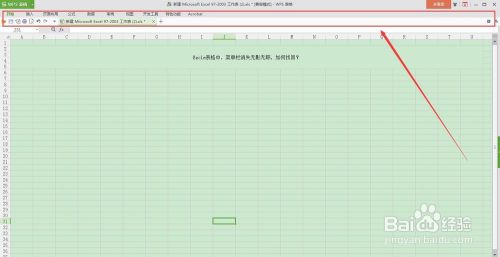
-
2
需要点开菜单栏中的每一个大选项,它才会显示相应的功能区,而且这样显示出来的工作区不稳定,只要鼠标点击到表格中的任意地方,功能区都会消失。
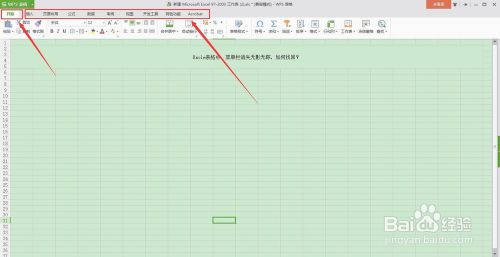
-
3
我们把目光移到Excle表格的右上角,找到正方形框框中有个向下的箭头标志按钮,如图所示,这个就是显示功能区的按钮,只要点击它,就能可以显示出表格中的菜单栏功能区。
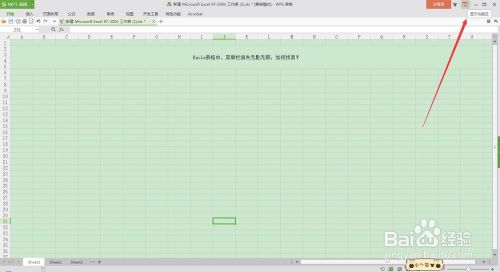
-
4
点击按钮之后,会显示出所有菜单栏中的功能区,如图所示:
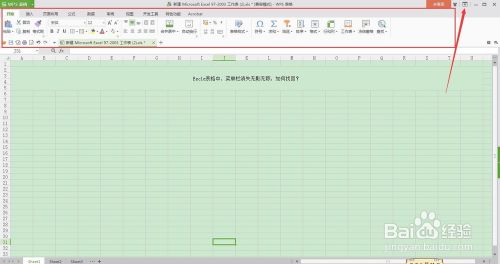
-
5
显示功能区的按钮发生了变化,颜色有红色变成了蓝色,框框里面的箭头由向下的变成指向上的,它的功能是隐藏功能区,如图所示:
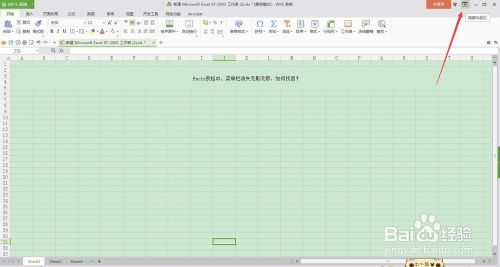
-
6
由此可知,这是一个可以切换隐藏和显示功能区的按钮,可以根据自己的需求,随时隐藏或显示功能区。
 END
END
经验内容仅供参考,如果您需解决具体问题(尤其法律、医学等领域),建议您详细咨询相关领域专业人士。
作者声明:本篇经验系本人依照真实经历原创,未经许可,谢绝转载。
展开阅读全部
文章评论